Temporizador para qualquer processo, incluindo iniciar e parar o Windows - um recurso útil no PC, que poucas pessoas sabem. Em seguida, descrevemos em detalhes como usá-lo para tornar as tarefas diárias mais confortáveis.
Como o temporizador no Windows 7?
Imediatamente, deve-se notar que o sistema operacional atual, há uma gama de diferentes possibilidades para definir o temporizador. Eles incluem ambos os recursos internos "padrão" e programas de terceiros. O temporizador pode ser definido significa o Windows 7, 8, 10 e assim por diante - todos podem encontrar uma maneira de preferir (talvez até a criação de uma etiqueta especial, que é anexada à ação especificada). O mais simples deles é usado da seguinte forma:
- ao mesmo tempo, pressionamos as teclas Win + R no seu teclado para abrir a janela "Executar";
- digite o comando nele desligarcom parâmetros -s -t e o tempo até desligar em segundos;
- para converter minutos para segundos, convenientemente acessado a partir da calculadora "Executar", escrevendo uma redução Calc;
- depois que o tempo é contado, o botão "OK" é introduzido e pressionado, o sistema notificará o usuário que após o tempo especificado, a sessão terminará (uma mensagem aparecerá na bandeja, com a hora e a data da desconexão).

Definir o temporizador para desligar o seu PC para o Windows 7
Montado dessa maneira, como mostrado acima, o temporizador pode ser desativado ou modificado a qualquer momento. Quando os shows contra o número introduzido de segundos, as instruções na tela que você salve o seu trabalho, o aplicativo será fechado eo computador - off. Se você precisar:
- a máquina foi desligado para o minuto, e a força sem salvar o progresso para o comando de encerramento, você deve adicionar o parâmetro -f ;
- para interromper a operação do contador, é introduzido na caixa "Executar" -a desligamento e referem-se a implementação do botão "OK";
- se cada tempo para ajustar o timer é inconveniente, você pode criar um atalho para este fim;
- clique em qualquer item de desktop vazio com o botão direito do mouse e selecione "Criar um atalho" no menu de contexto;
- antes de terminar, o Windows solicitará especificar a localização do objeto - escrevemos para o caminho livre C: \\ Windows \\ System32 \\ Shutdown.exe com os parâmetros que você precisa de + tempo antes de ligar;
- a próxima janela permite que você atribua um atalho de nome para selecionar um ícone adequado, clique no PCM no atalho finalizado, vá para "Propriedades" e encontrar o item "Alterar ícone" (janela abre com a escolha de exemplos prontos ou Capacidade de baixar sua imagem);
- maneira alternativa para definir um temporizador em "dois cliques" - esta é a criação de um arquivo executável, ao iniciar o qual o usuário pode especificar, após quantos segundos desligam o PC;
- para fazer isso, abra o "bloco de notas", insira o código nele e salve com a extensão .bat
- echo Off CLS Set / P Timer_Off \u003d "VVedite Vremya v Sekundah:" Shutdown -s% timer_off%

Como colocar um temporizador de desligamento do computador Windows 7
Infelizmente, este serviço incorporado não é familiar para os usuários e bastante em vão. Com isso, você pode realizar muitas tarefas. Para colocar um temporizador:
- clique em Win + R, na janela "Executar" tASKSCHD.MSC + OK;
- À direita, encontramos o item "Criar uma tarefa simples", escolha o nome para ele;
- em opções subseqüentes, especificamos o tempo e a frequência da inicialização;
- no campo Seleção de programas, adicione "desligamento", listamos os parâmetros do processo abaixo;
- quando todas as alterações são feitas e confirmadas, o temporizador é iniciado automaticamente a ser executado.
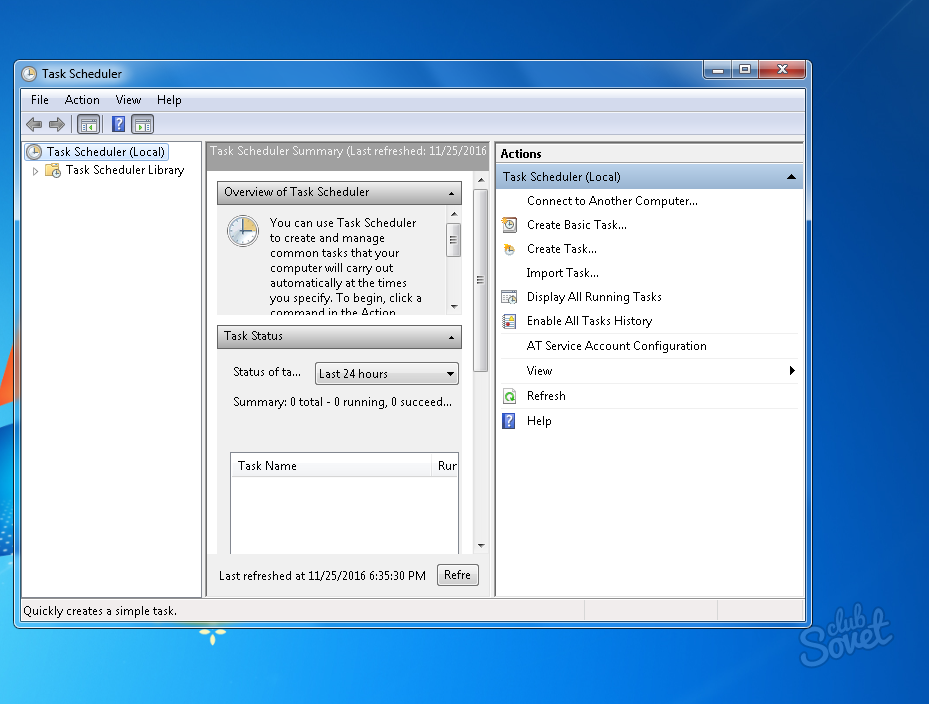
Além dos métodos listados, existem temporizadores especialmente projetados. Entre eles são desligamento automático sábio, airytec desliga, PowerOff e muitos outros.






























